Посетите 10 лучших сайтов с обоями в формате GIF вместе с известным создателем обоев в формате GIF
Вы устали мириться с простыми, безвкусными и скучными обоями? Мы обо всем позаботились. Пока вы читаете эту статью, мы предоставим вам список известных веб-сайтов, с которых вы можете легко и быстро получить GIF-обои для вашего компьютера. Кроме того, мы предоставим вам руководство о том, как создать обои HD GIF с помощью лучшего создателя GIF, а также несколько полезных советов о том, как изменить обои на рабочем столе и телефоне.

WallpaperCave — это интернет-сервис, на котором разные производители могут публиковать свои обои в формате GIF в качестве фонов рабочего стола. Он наполнен разнообразной коллекцией категорий обоев. Он также содержит альбомы с изображениями из недавно выпущенных обоев из фильмов. Некоторые поклонники кино, особенно любители аниме, не удивляются, заходя на этот сайт, потому что они могут найти отличные и крутые аниме-GIF-обои из своих любимых фильмов!

Gifer — следующий известный веб-сайт в нашем списке. Из названия видно, что у него много анимированных GIF-файлов. Самое замечательное в этом веб-сайте то, что вы можете загрузить свой GIF, и другие пользователи смогут использовать его, что позволит вам стать более популярным. У пользователей есть множество тем на выбор, включая животных, аниме, спорт, транспорт, моду, красоту и знаменитостей. Это приложение имеет черный пользовательский интерфейс, что делает GIF-файлы более заметными и визуально привлекательными.
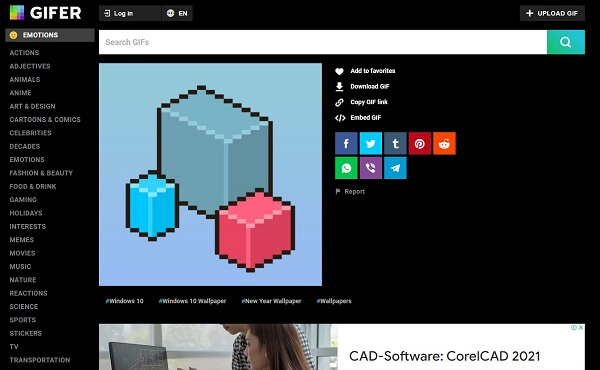
Wallpaper-House широко известен как хранилище всех обоев, доступных в Интернете. Перечислите все ваши самые ценные варианты обоев в формате GIF, и этот веб-сайт предоставит вам все необходимые обои. Кроме того, поскольку он поддерживает обои 4K GIF, качество изображения не ухудшится после его загрузки.
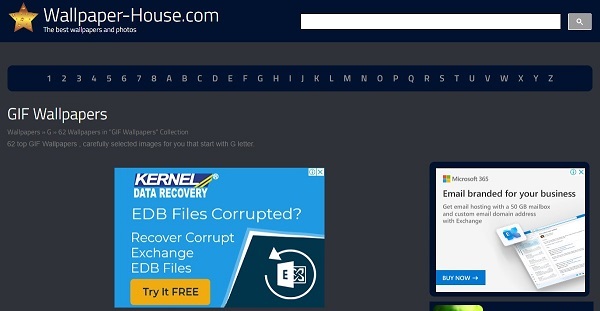
Giphy считается одним из самых известных производителей GIF в Интернете. Пользователи могут выбирать из большого разнообразия фоновых изображений в формате GIF с различными соотношениями сторон в соответствии со своими предпочтениями. В то же время у них есть возможность загрузить свой GIF на сайт Giphy. Вы также можете создавать стикеры с фильтрами, используя инструменты для создания текста.
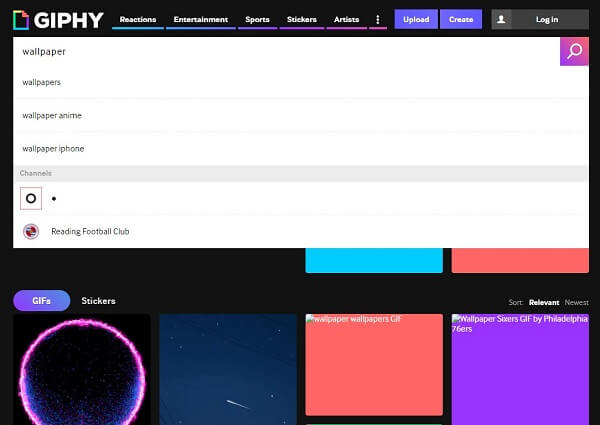
Tenor — еще один известный веб-сайт, получивший 5-звездочный обзор. Теноры имеют интерфейс синевато-белого цвета. Вы можете быстро и легко загрузить высококачественные обои в формате GIF, анимированные файлы GIF и наклейки в одном удобном месте. Самое замечательное в Tenor то, что вы можете получить все свои GIF-обои совершенно бесплатно.
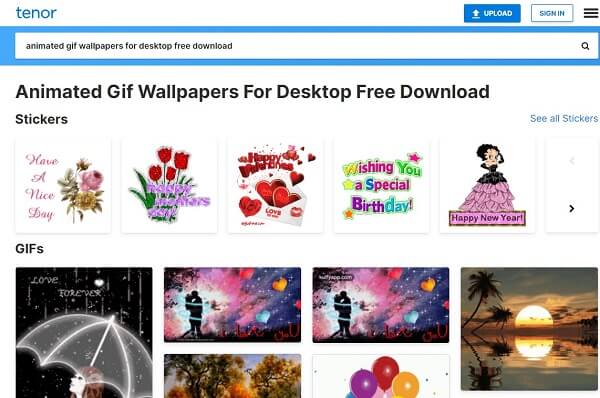
Wallpaper Safari — отличный ресурс для тех, кто ищет красивые обои в формате GIF. Кроме того, пользователи могут быть создателями, поэтому вы можете создавать свои обои в формате GIF и публиковать их на сайте. И что еще лучше, когда вы загружаете обои в формате GIF, они автоматически подстраиваются под разрешение вашего экрана, поскольку все обои, предоставленные дизайнером, механически модифицируются в соответствии с разрешением вашего экрана.

Gfycat – еще один фантастический инструмент, который позволяет загружать анимированные обои в формате GIF для использования практически в любой операционной системе. Самое интересное то, что вы также можете изменить фон своего веб-сайта, если он у вас есть. Некоторые анимированные обои GIF доступны для бесплатного скачивания. С другой стороны, некоторые из премиальных GIF-обоев необходимо приобрести для загрузки.
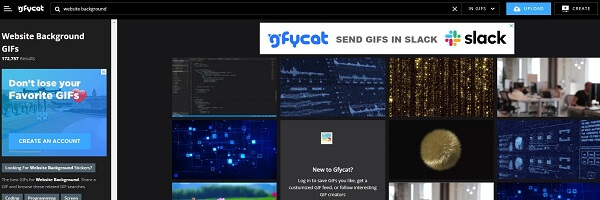
WallpaperAccess — это веб-сайт, на котором можно бесплатно найти анимированные обои в формате GIF. Вам не нужно тратить фиксированную сумму ни копейки, чтобы загрузить множество обоев в формате GIF. У вас есть доступ ко всем вашим любимым обоям, которые вы можете скачать на досуге. Существуют простые, сдержанные и милые обои в формате GIF, и все они доступны на этом сайте.
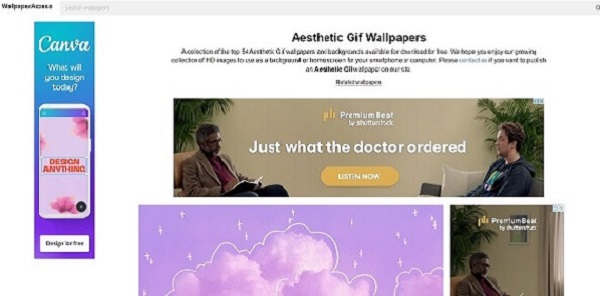
GifAbyss — предпоследний веб-сайт, но не менее важный. Это огромная и всеобъемлющая поисковая система для потрясающих обоев. Этот веб-сайт не только позволяет пользователям загружать обои, но также позволяет производителям демонстрировать свою работу, создавая красивые обои для общего доступа к ним.
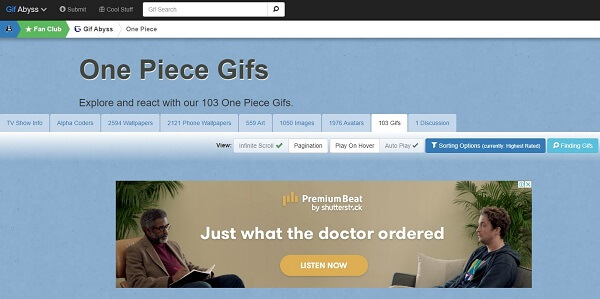
GitHub — последний в нашем списке. Он известен как место, где можно найти все обои различных типов. Люди могут загружать и делиться своими GIF-обоями, сделанными своими руками, а также сотрудничать и поддерживать работы друг друга. Преимущество этого веб-сайта в том, что вы также можете делиться фотографиями, видео и стикерами с широкой публикой.
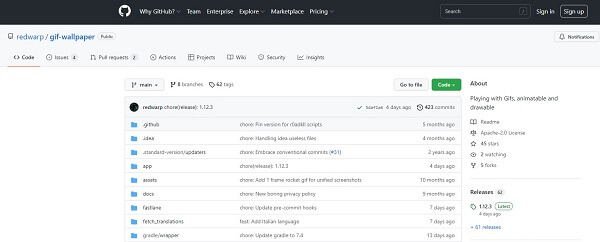
Теперь этот инструмент доступен вам для создания собственного GIF-файла. Профессиональные анимированные обои GIF можно создать с помощью Видео конвертер Ultimate, идеальный инструмент для работы. Субтитры, применение фильтров и эффектов — это лишь некоторые из множества уникальных возможностей, которые он предлагает. Он также содержит различные инструменты редактирования, включая обрезку и поворот изображений, а также разделение, переворачивание и многое другое. Между тем, вы можете конвертировать свой GIF в другие соотношения сторон, которые будут работать в любой операционной системе, которую вы сейчас используете. Посмотрите способы, описанные ниже, как мгновенно создать обои в формате GIF.
Ключевая особенность
Запустите создатель обоев GIF на своем компьютере.
Сначала перейдите на главную страницу Video Converter Ultimate и загрузите Создатель GIF на вашем рабочем столе. Установите и запустите его прямо сейчас.
Кончик: Вы можете мгновенно нажать кнопки загрузки выше, если хотите быструю загрузку или немедленную загрузку.
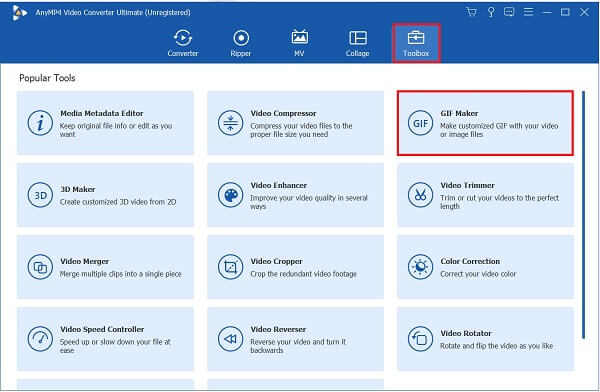
Импортируйте медиафайл в интерфейс
После запуска импортируйте файл, который хотите превратить в обои GIF, нажав кнопку Видео в GIF кнопка.

Изменить размер вывода
После этого убедитесь, что размер GIF соответствует размеру желаемых обоев. Вы можете изменить размер вывода, разблокировав Подлок кнопку и введите желаемое значение. Выходной размер зависит от того, будете ли вы использовать обои для рабочего стола или на телефоне.
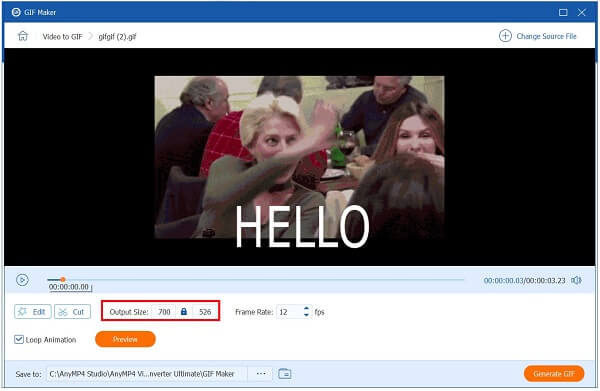
Применить фильтр и эффекты
Изменив размер вывода, вы можете добавить фильтры, нажав кнопку Редактировать кнопка. Затем перейдите по Эффекты и фильтры вкладка. Выберите нужный фильтр на раздел и отрегулируйте его на Базовый эффект раздел.

Включить циклическую анимацию
Чтобы сделать это анимированными обоями GIF, вам нужно включить Циклическая анимация флажок в правом углу интерфейса.
Примечание:Чтобы просмотреть все изменения перед преобразованием, вы можете нажать кнопку Предварительный просмотр кнопка.

Экспортируйте обои GIF
Наконец, чтобы экспортировать обои GIF, нажмите «Создать GIF». Теперь вы можете менять обои рабочего стола и телефона, используя собственные обои GIF.

В Windows 10 и 11 вы можете использовать стороннюю программу под названием Lively Wallpaper, чтобы установить обои GIF в качестве фона рабочего стола. Его можно загрузить через Microsoft Store. Вот процедуры, которые необходимо выполнить, чтобы идеально установить крутые живые обои GIF в качестве фона рабочего стола.
Запустите живые обои GIF на рабочем столе Windows 10.
Запустив инструмент, нажмите кнопку Плюс (+) значок в левом углу интерфейса. Затем нажмите Просматривать кнопку и выберите нужные обои GIF. После этого нажмите Открыть кнопка.
Появится подсказка в новом окне. Вы можете игнорировать его, выбрав ХОРОШО кнопка.
Наконец, выбранный вами GIF-файл теперь будет отображаться в качестве фона рабочего стола. Теперь вы узнали, как установить GIF-файлы в качестве обоев.
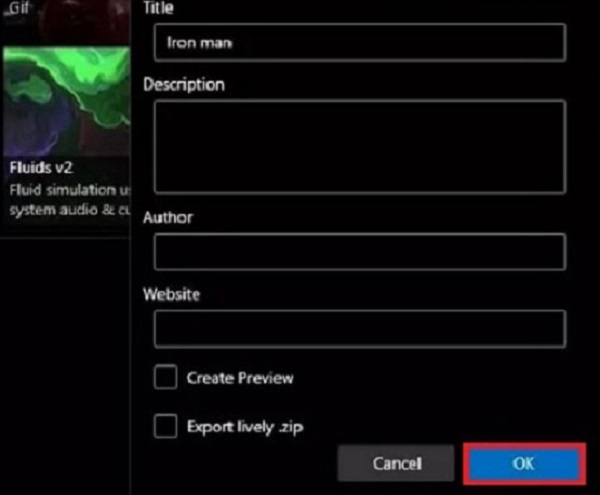
Пользователям нравится регулярно менять фон своих телефонов, что делает их более привлекательными для глаз. Некоторые люди искали милые обои в формате GIF, а другие искали минималистичный стиль. Вам когда-нибудь приходило в голову, что можно превратить свои обои в отличный фон в формате GIF? Ниже приведены процедуры установки обоев GIF на iPhone.
Сначала убедитесь, что на вашем компьютере есть загруженные обои в формате GIF. Фото приложение. В противном случае вы можете использовать Живые фотографии доступны в вашей фотопленке. Вы также можете сделать GIF на своем iPhone из фотографий.
Далее откройте Настройки приложение и найдите Обои раздел.
При попадании в Обои кнопку, нажмите кнопку Выберите новые обои кнопка. Затем выберите нужные обои GIF из своего Живые фотографии альбом.
Наконец, коснитесь значка Набор кнопку, чтобы сохранить изменения, и все готово!
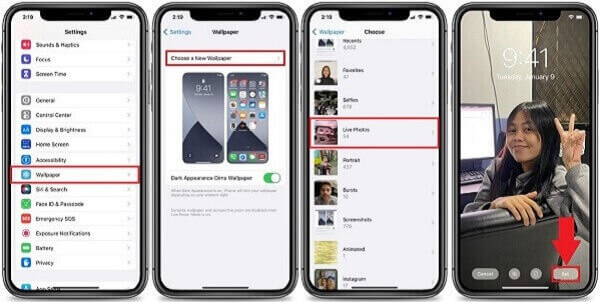
Как сохранить GIF-обои?
Закройте браузер и перейдите на сайт, на котором вы хотите получить обои в формате GIF. Затем коснитесь GIF-обоев, которые вы хотите загрузить. Затем выберите три кнопки, и откроется всплывающее окно. После этого нажмите Сохранить изображение или Загрузить изображение из меню. Теперь вы можете открыть свой Приложение «Фото» или Приложение Галерея для воспроизведения только что загруженных обоев GIF.
Можно ли превратить GIF-обои в видео?
Да, у вас есть всего три шага, чтобы превратить GIF в видео. Сначала импортируйте анимированный GIF-файл в интерфейс. Затем конвертируйте GIF в MP4. Вы можете вручную отредактировать видео перед его экспортом. Затем экспортируйте GIF в формат MP4.
Могу ли я поделиться живой фотографией с iPhone на Android?
Поскольку Android не поддерживает Live Photo, вы сможете получить только фото и видео часть изображения отдельно.
Больше не будет скучных, неприятных и простых обоев. На этой странице представлен список веб-сайтов, на которых можно получить GIF-обои. Видео конвертер Ultimate может быть наиболее эффективным инструментом для создания потрясающих фонов GIF с нуля.
Больше чтения
Освойте инструкции по добавлению GIF в текст на любых устройствах.
Узнайте, как добавить GIF в текст с помощью различных операционных устройств, и узнайте, как создать GIF с помощью лучшего создателя GIF, прочитав сегодняшний пост.
Как создать GIF с помощью GIF Makers Online и на рабочем столе
Изучите первоклассные программы создания GIF-файлов в Интернете, а также лучшие программы для создания GIF-файлов для Windows и Mac, а также дополнительные советы по созданию GIF-файлов после прочтения этой статьи.
Используйте различные программы обрезки GIF, чтобы мгновенно обрезать GIF-файлы
Используйте известные средства обрезки GIF, используемые на различных операционных устройствах. Наряду с этим, ознакомьтесь с инструкциями по легкому кадрированию GIF с помощью лучшего инструмента обрезки GIF.
Узнайте лучшие редакторы GIF с плюсами и минусами [Онлайн и офлайн]
В этой статье вы узнаете о многочисленных редакторах GIF, доступных в различных операционных системах, и узнаете, как редактировать GIF-файлы с помощью профессионального редактора GIF.